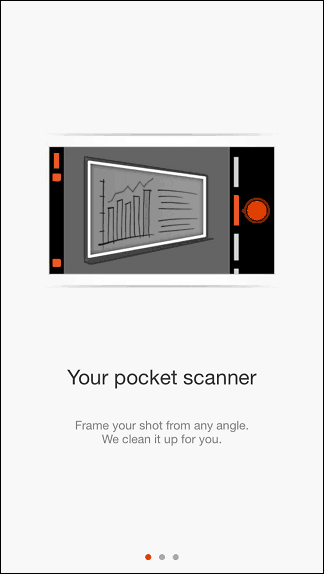Les routines Alexa ne fonctionnent pas: 8 correctifs
Alexa D'amazon Héros Alexa Maison Intelligente / / August 24, 2022

Dernière mise à jour le

Alexa ne répond pas à vos commandes? Si vous rencontrez des problèmes avec vos routines Alexa qui ne fonctionnent pas, essayez quelques-uns des correctifs de ce guide.
L'assistant vocal d'Amazon est un outil incroyablement polyvalent qui peut tout faire, qu'il s'agisse de vous indiquer la météo ou de contrôler vos lumières. Les routines Alexa vous permettent de créer votre propre série personnalisée de commandes qui s'exécuteront chaque fois que vous prononcez votre phrase de déclenchement désignée.
Cependant, les choses ne fonctionnent pas toujours exactement comme elles le devraient. Si vos routines Alexa ne fonctionnent pas, cela pourrait être un problème avec la routine elle-même ou avec les paramètres de votre appareil.
Si vous rencontrez des problèmes avec vos routines Alexa, voici quelques correctifs de dépannage que vous pouvez essayer.
1. Tester votre routine Alexa
Si votre routine Alexa ne fonctionne pas, il peut y avoir un problème avec la routine ou avec la phrase que vous utilisez pour la déclencher. Un moyen rapide et facile de déterminer si le déclencheur ou la routine est à l'origine du problème consiste à le tester via l'application Alexa sur votre appareil Android ou iPhone.
Pour tester votre routine Alexa à l'aide de l'application :
- Ouvrez le Alexa application.
- Tapez sur le Suite icône.
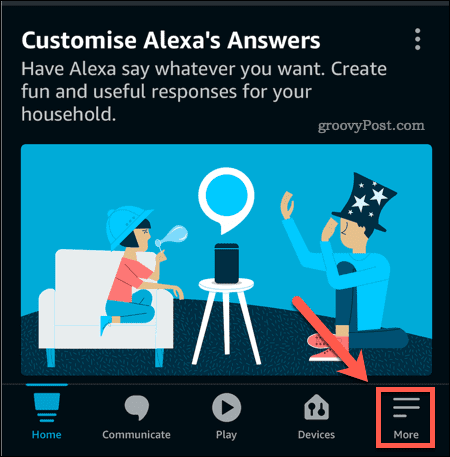
- Sélectionner Routines.
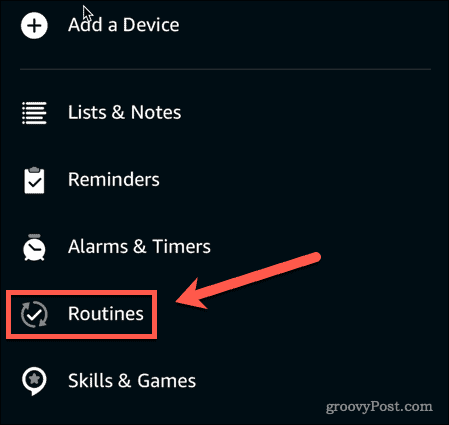
- Tapez sur le Jouer icône pour l'une de vos routines.
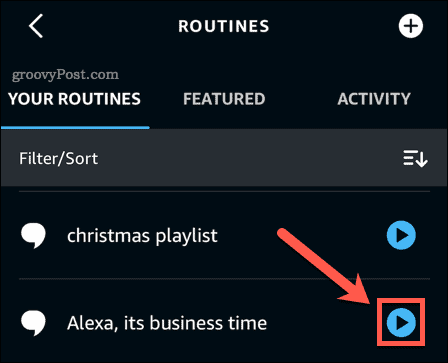
Si la routine fonctionne comme prévu, le problème vient du déclenchement de votre routine. Si la routine ne fonctionne pas comme prévu, le problème réside dans la routine elle-même.
2. Vérifiez que votre appareil n'est pas en sourdine
Une raison courante pour laquelle vos routines Alexa ne fonctionnent pas comme prévu est que vous avez éteint le microphone, intentionnellement ou non. Vous pouvez empêcher votre appareil d'écouter vos commandes en utilisant un commutateur physique pour le désactiver. Si votre appareil est en mode silencieux, vous ne pourrez pas déclencher vos routines Alexa avec votre voix.
La façon dont vous allumez et éteignez le microphone diffère selon le type d'appareil Echo que vous possédez.
Pour basculer le microphone sur un Echo, Echo Studio, Echo Dot, Echo Dot avec horloge et Echo Flex :
- Recherchez un bouton qui ressemble à un zéro barré d'une ligne.
- Si ce bouton est allumé en rouge, votre appareil est mis en sourdine.
- Pour réactiver votre appareil, appuyez sur le bouton et le voyant rouge devrait s'éteindre.
- Votre appareil Alexa écoute maintenant vos commandes.
Pour basculer le microphone sur un Echo Show 15, Echo Show 10, Echo Show 8 et Echo Show 5 :
- Recherchez l'interrupteur d'arrêt du micro/caméra situé sur le dessus ou sur le côté de votre appareil.
- Si le commutateur est sur fond rouge, votre vidéo et votre microphone sont coupés.
- Pour réactiver le son de votre appareil, faites glisser le commutateur afin que le fond rouge ne soit plus visible.
- Votre appareil Alexa écoute maintenant vos commandes.
3. Assurez-vous que votre routine est activée
Une autre raison pour laquelle votre routine peut cesser de fonctionner est qu'elle n'est pas activée. Dans l'application Alexa, il existe un interrupteur à bascule pour chaque routine qui vous permet de désactiver les routines sans avoir à les supprimer. Si votre routine est désactivée, elle ne fonctionnera pas même si vous prononcez la phrase de déclenchement correcte.
Pour voir si votre routine est activée dans l'application Alexa :
- Ouvrez le Alexa application.
- Appuyez sur le Suite icône.
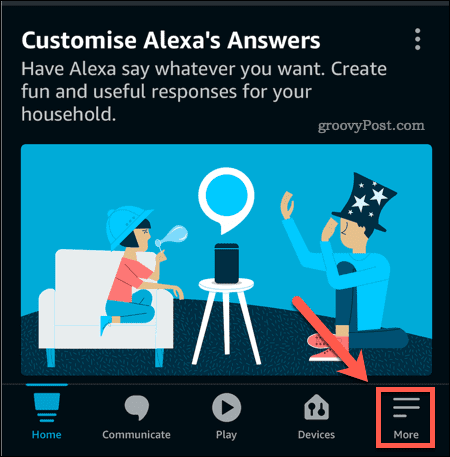
- Robinet Routines.
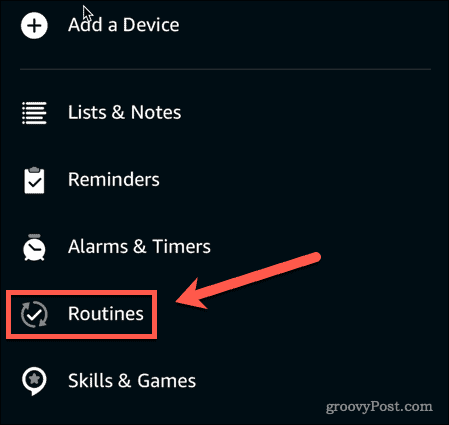
- Sélectionnez la routine que vous souhaitez vérifier.
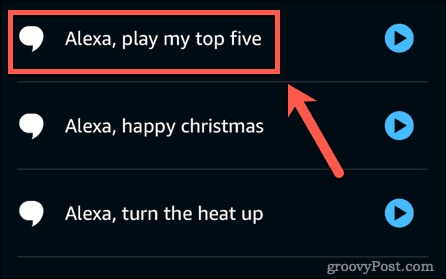
- En haut de l'écran, vous verrez si votre routine est Activé ou Handicapé.
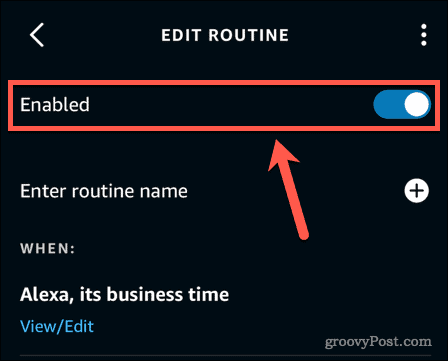
- Si la routine est désactivée, appuyez sur le commutateur pour l'activer.
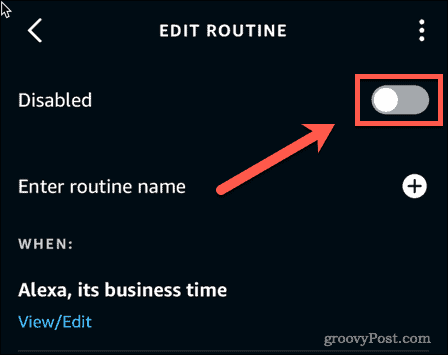
4. Vérifiez votre phrase de déclenchement
Si votre routine fonctionne bien lorsque vous la déclenchez via l'application mais ne fonctionne pas lorsque vous essayez de la déclencher avec votre voix, il se peut qu'il y ait un problème avec votre phrase de déclenchement. Il se peut également que vous utilisiez par erreur la mauvaise phrase de déclenchement.
Pour vérifier la phrase de déclenchement de votre routine :
- Ouvrez l'application Alexa.
- Au bas de l'écran, appuyez sur le Suite icône.
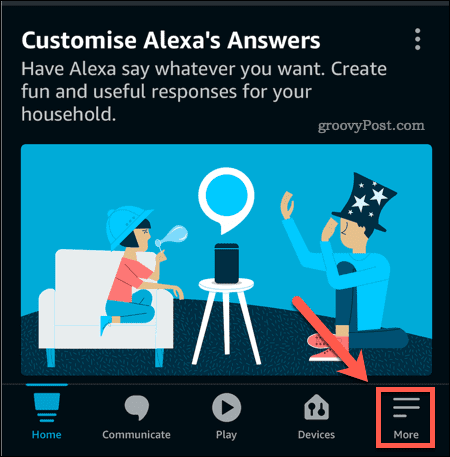
- Robinet Routines.
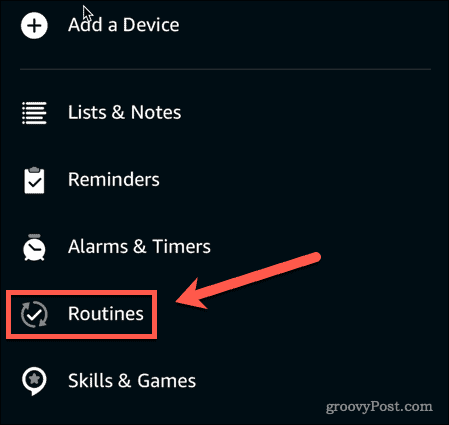
- Sélectionnez la routine que vous souhaitez vérifier.
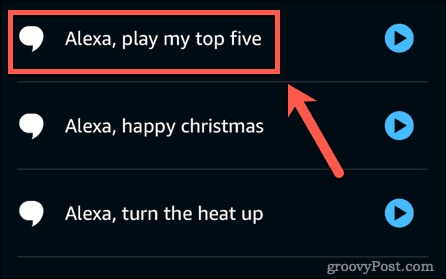
- Vous verrez la phrase de déclenchement actuelle.
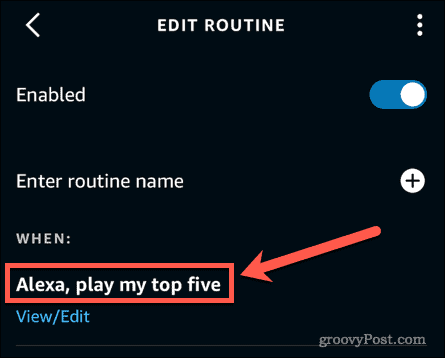
- Si vous souhaitez modifier cette phrase, appuyez sur Voir la modification.
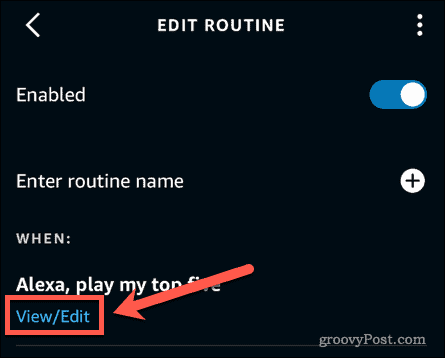
- Entrez votre nouvelle phrase de déclenchement.
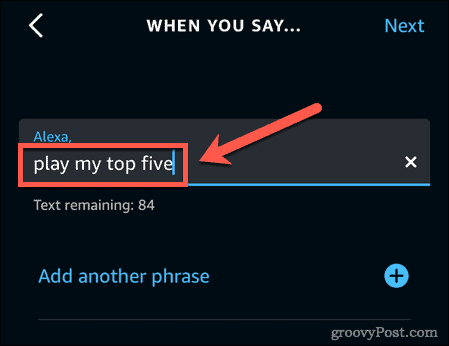
- Robinet Prochain.
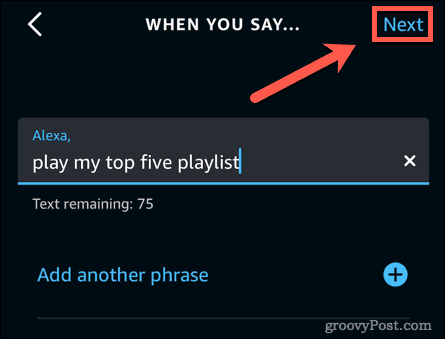
- Votre phrase déclencheur sera mise à jour. Vous devrez peut-être attendre jusqu'à une minute pour que votre routine soit prête à être utilisée.
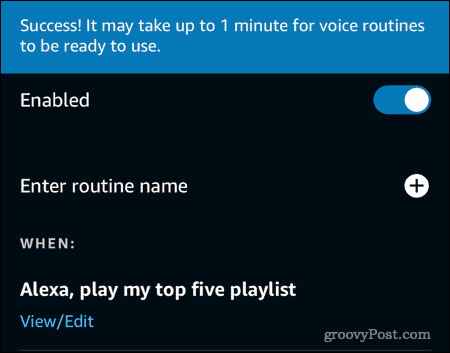
- Testez votre routine en prononçant votre nouvelle phrase déclencheur.
5. Vérifiez quel périphérique est répertorié dans la routine
Si vous avez plusieurs appareils Echo, vous pouvez spécifier dans votre routine les appareils sur lesquels vous souhaitez effectuer votre routine. Si vos routines Alexa ne fonctionnent pas, il se peut qu'elles ne soient pas configurées pour agir sur l'appareil auquel vous parlez.
Pour vérifier quel appareil est répertorié dans votre routine Alexa :
- Ouvrez le Alexa application.
- Tapez sur le Suite icône.
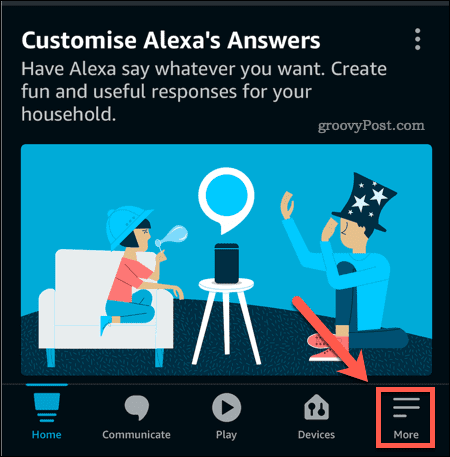
- Sélectionner Routines.
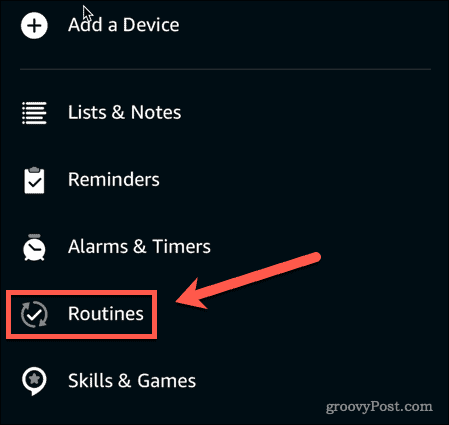
- Appuyez sur la routine que vous souhaitez vérifier.
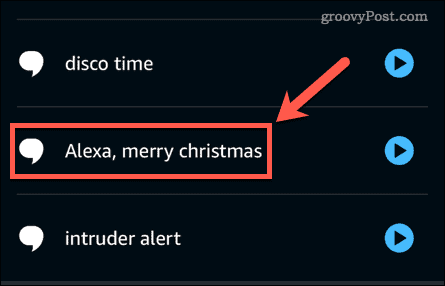
- Faites défiler vers le bas de l'écran. Si votre routine implique une réponse de votre appareil Echo, comme dire quelque chose ou jouer une chanson, vous verrez un De section indiquant quel appareil est configuré pour effectuer votre routine.
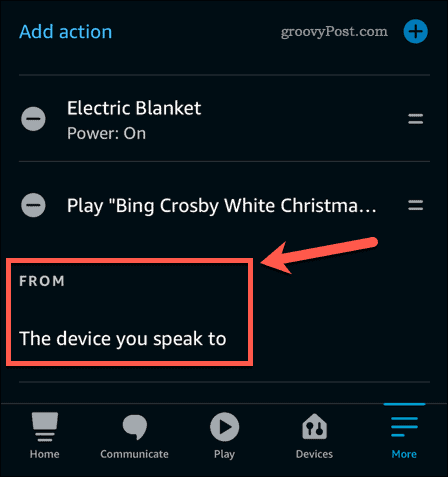
- Si vous souhaitez modifier cette option, appuyez sur le paramètre actuel.
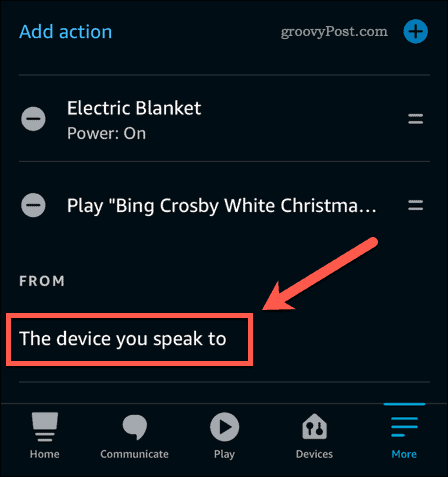
- Choisissez l'appareil sur lequel vous souhaitez effectuer votre routine à chaque fois. Si vous souhaitez que la réponse provienne de l'appareil Echo auquel vous prononcez la phrase de déclenchement, sélectionnez L'appareil auquel vous parlez.
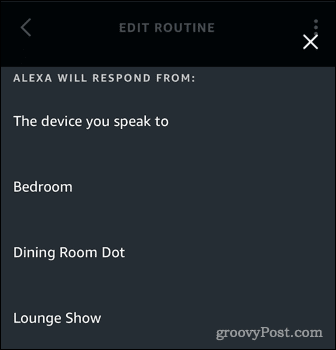
6. Vérifiez le nom de votre appareil
Si votre routine ne fonctionne pas correctement même lorsque vous l'exécutez à partir de l'application, il se peut que vous ayez entré des noms incorrects pour vos appareils intelligents dans votre routine. Par exemple, vous avez peut-être mis « allume les lumières de la chambre » au lieu de « allume les lumières de la chambre ».
Cela n'est probablement la cause du problème que si vous avez utilisé l'option d'actions personnalisées lors de la configuration de votre routine. Cette option vous permet de taper ce que vous diriez à Alexa pour effectuer l'action souhaitée.
Pour vérifier le nom de votre appareil répertorié dans vos routines Alexa :
- Ouvrez le Alexa application.
- En bas de l'écran, appuyez sur le Suite icône.
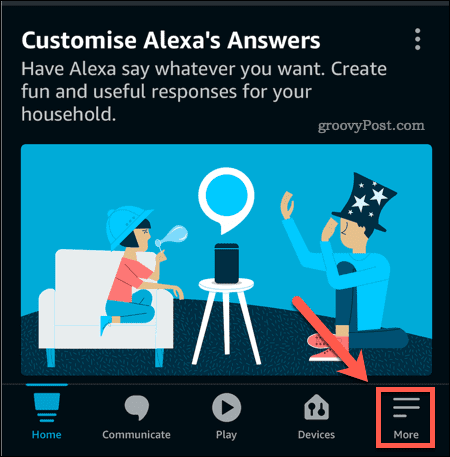
- Robinet Routines.
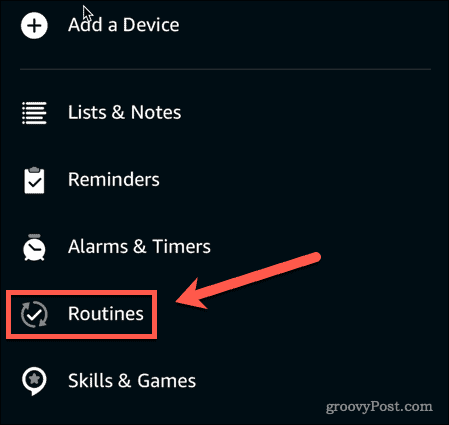
- Sélectionnez la routine que vous souhaitez vérifier.
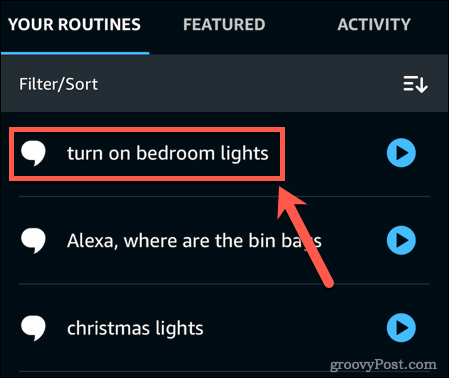
- Vérifiez que les actions sont correctes.
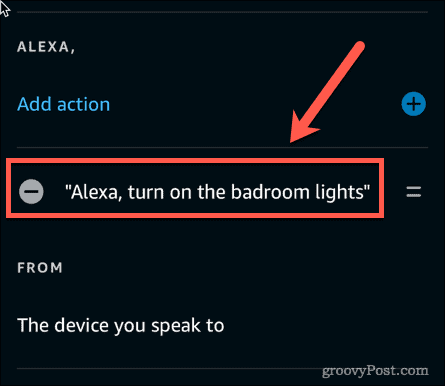
- Si une action est incorrecte, appuyez dessus pour apporter des modifications.
- Entrez l'action corrigée.
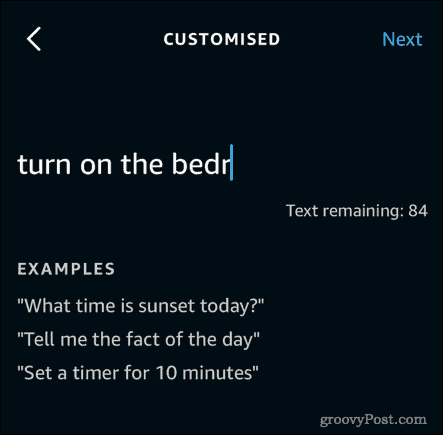
- Robinet Prochain.
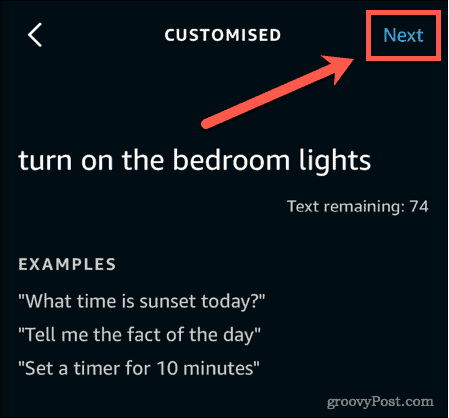
- Votre routine va maintenant se mettre à jour.
7. Vérifiez votre connection internet
Bien que certaines commandes fonctionnent sans connexion Internet, la grande majorité des commandes Alexa nécessitent une connexion Internet pour fonctionner. Si votre appareil perd sa connectivité, vous ne pourrez pas utiliser vos routines.
Pour vérifier si votre appareil Echo est en ligne :
- Ouvrez le Alexa application.
- Appuyez sur Dispositifs.
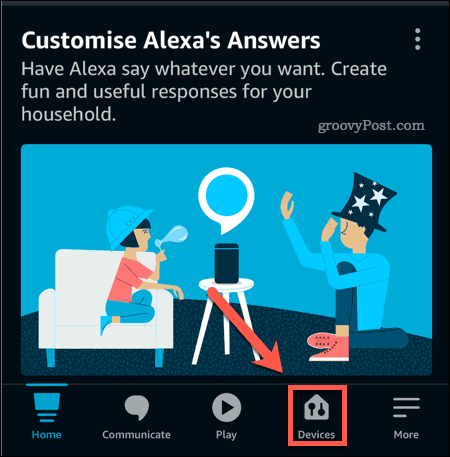
- En haut de l'écran, appuyez sur Écho et Alexa.
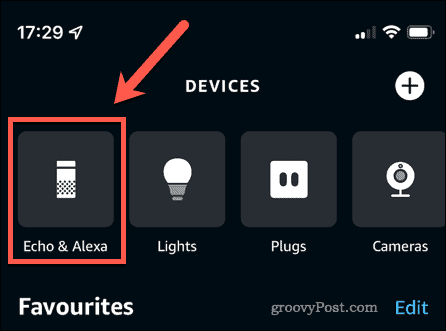
- Vous verrez tous vos appareils Echo répertoriés. S'il dit Hors ligne, l'appareil Alexa est éteint ou n'a pas de connexion Internet.
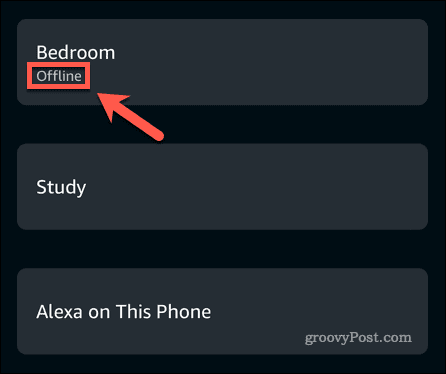
- Vous pouvez appuyer sur un appareil pour voir son réseau Wi-Fi actuel.
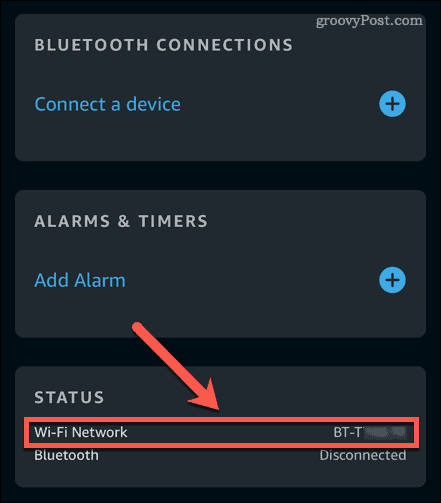
- Si vous appuyez sur un appareil hors ligne, vous recevrez des instructions pour le connecter à Internet.
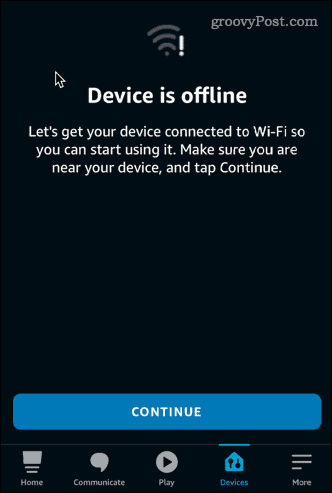
8. Redémarrez votre appareil
Si aucune des étapes ci-dessus ne fonctionne, essayez d'éteindre et de rallumer votre appareil. Redémarrer votre appareil Alexa peut ne pas résoudre vos problèmes, mais vous n'avez certainement rien à perdre en l'essayant.
Pour redémarrer votre appareil Alexa :
- Débranchez votre appareil de la prise de courant.
- Rebranchez votre appareil sur la prise de courant et attendez qu'il redémarre.
- Une fois le redémarrage terminé, réessayez votre routine.
Obtenez plus d'Alexa
Si vous rencontrez des problèmes avec les routines Alexa qui ne fonctionnent pas, l'un des correctifs ci-dessus devrait vous aider. Si vous avez trouvé d'autres moyens de résoudre les problèmes avec vos routines Alexa, veuillez nous en informer dans les commentaires.
Vous pouvez faire beaucoup de choses avec Alexa. De contrôler votre Roku ou votre téléviseur Fire à passer des appels téléphoniques sur Amazon Echo appareils, Alexa peut vous aider dans plus de situations que vous ne le pensez. Vous pouvez même configurer des profils vocaux individuels afin qu'Alexa puisse différencier les voix.
Si vous venez d'acheter votre premier appareil Alexa, voici comment le configurer.
Comment trouver votre clé de produit Windows 11
Si vous avez besoin de transférer votre clé de produit Windows 11 ou si vous en avez simplement besoin pour effectuer une installation propre du système d'exploitation,...
Comment effacer le cache, les cookies et l'historique de navigation de Google Chrome
Chrome fait un excellent travail en stockant votre historique de navigation, votre cache et vos cookies pour optimiser les performances de votre navigateur en ligne. Voici comment...
Correspondance des prix en magasin: comment obtenir des prix en ligne lors de vos achats en magasin
Acheter en magasin ne signifie pas que vous devez payer des prix plus élevés. Grâce aux garanties d'égalisation des prix, vous pouvez obtenir des réductions en ligne lors de vos achats dans...